win10开机进入不了bios怎么办 win10进不去bios如何修复
我们在使用win10电脑的时候可以进入电脑的bios界面来调整一些设置,但是有些用户发现无法进入bios,今天小编教大家win10开机进入不了bios怎么办,操作很简单,大家跟着我的方法来操作吧。
解决方法:
方法一: 按住shift键不放,点击win图标后选择重启。过会儿会出现“选择一个选项的界面”,这里选择疑难解答,在下一个界面选择uefi的哪个,电脑开机时会进入BIOS,此时电脑再次关机是真正的关机。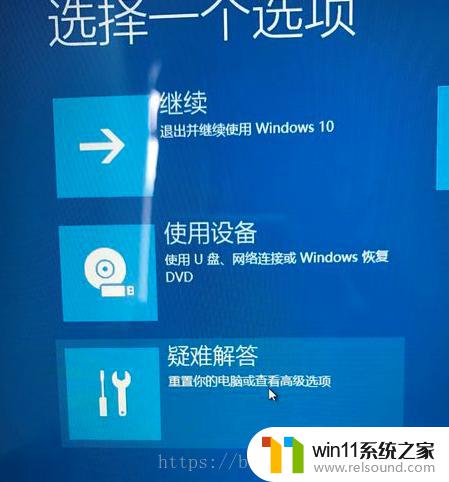
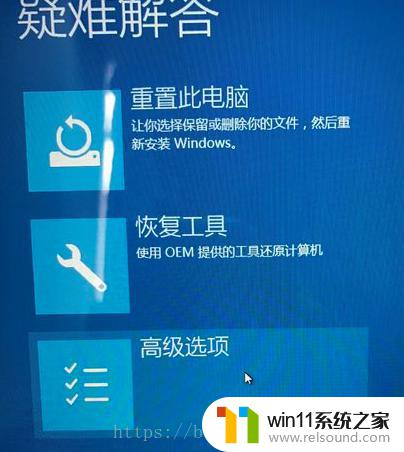


方法二:在Windows设置中选择更新和安全,选择恢复,选择立即重启电脑
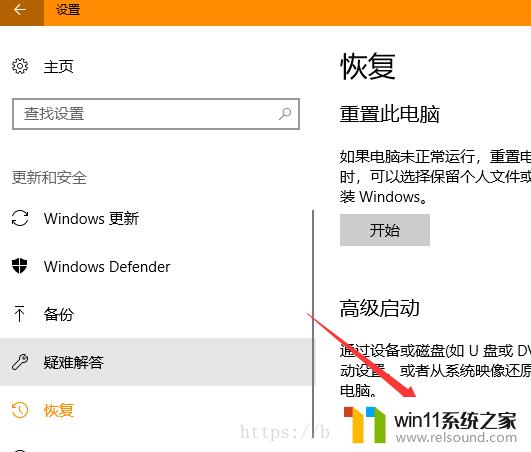
此后的步骤与方法一相似方法三(对于Windows8有效,Windows10不一定有效): 进入控制面板的电源选项,选择关闭电源按钮的功能。此时的快速启动是不可更改的,点击更改当前不可以设置,此时的快速启动即可打开,切记一定要点击保存修改,否则之前的努力白忙活了。下次开机时就不会出现进入BIOS的选项(此时的关机也不是真正的关机)那么开机的速递当然回提升不少。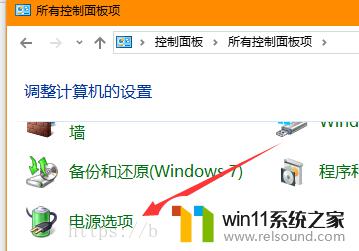
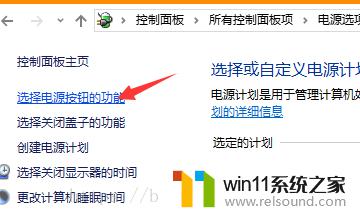

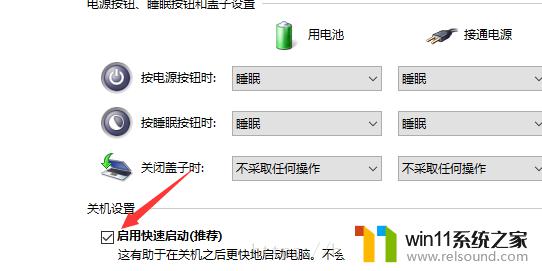
以上就是win10开机进入不了bios怎么办的全部内容,如果有遇到这种情况,那么你就可以根据小编的操作来进行解决,非常的简单快速,一步到位。















